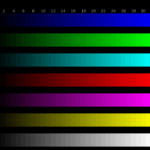So stellen Sie die Klarheit des Monitors ein
 In vielen Fällen ist das Bild auf dem Bildschirm möglicherweise nicht klar, wenn der Monitor nicht richtig eingestellt ist. Unscharfe Bilder können zu Augenermüdung und sogar verschwommenem Sehen führen. Deshalb muss dieses Problem so schnell wie möglich behoben werden. Das geht ganz einfach, folgen Sie einfach den einfachen Anweisungen.
In vielen Fällen ist das Bild auf dem Bildschirm möglicherweise nicht klar, wenn der Monitor nicht richtig eingestellt ist. Unscharfe Bilder können zu Augenermüdung und sogar verschwommenem Sehen führen. Deshalb muss dieses Problem so schnell wie möglich behoben werden. Das geht ganz einfach, folgen Sie einfach den einfachen Anweisungen.
Der Inhalt des Artikels
Wo sind die Monitoreinstellungen?
Bevor Sie in die Einstellungen Ihres PCs gehen, müssen Sie herausfinden, welche Auflösung für Ihren Monitor optimal ist. Dies ist normalerweise in der technischen Dokumentation angegeben, die dem Gerät beiliegt. Der Benutzer kann auch den Namen und das Modell seines Monitors in eine Suchmaschine eingeben und erhält dann alle Parameter, über die dieses Gerät verfügt.
Wichtig! Wenn die auf dem PC installierte Auflösung und die Monitorauflösung nicht übereinstimmen, nimmt die Qualität des Bildes auf dem Display ab.
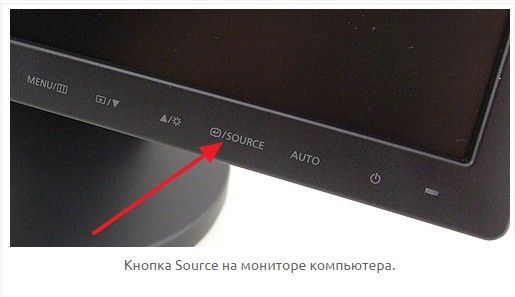 Es gibt mehrere Möglichkeiten, die Bildschirmeinstellungen zu öffnen
Es gibt mehrere Möglichkeiten, die Bildschirmeinstellungen zu öffnen
Öffnen Sie das Menü „Start“ – „Systemsteuerung“ – „Anzeige“ – „Auflösungseinstellungen“. Anschließend wird dem Benutzer das erforderliche Menü und eine Auswahl an Parametern angezeigt. Hier können Sie das angeschlossene Gerät auswählen (sofern mehrere vorhanden sind).
Eine andere Möglichkeit, dieses Menü zu öffnen, besteht darin, auf eine leere Stelle auf dem Desktop zu klicken und im sich öffnenden Untermenü auf „Bildschirmauflösung“ zu klicken.
So stellen Sie die Klarheit richtig ein
Wenn das Ändern der Auflösung nicht hilft, müssen Sie die Klarheitseinstellung möglicherweise manuell anpassen. Dies ist unter Windows 7 und Vista möglich. Dazu müssen Sie zu „Systemsteuerung“ – „Bildschirm“ gehen und auf die Registerkarte „Typ löschen“ klicken. Als nächstes beginnt die manuelle Anpassung, bei der der Benutzer aus den angebotenen Bildern geeignete Bilder auswählen muss.
 Sie können die Klarheit auch über die Einstellungen am Monitor selbst anpassen. Dazu müssen Sie in das entsprechende Menü gehen und über die Tasten auf dem Gerätepanel den gewünschten Unterpunkt auswählen.
Sie können die Klarheit auch über die Einstellungen am Monitor selbst anpassen. Dazu müssen Sie in das entsprechende Menü gehen und über die Tasten auf dem Gerätepanel den gewünschten Unterpunkt auswählen.
Tipps, was man nicht klar tun sollte
Das Betrachten des Bildes auf dem Bildschirm sollte angenehm sein. Bei längerer Arbeit am Computer können Ihre Augen ermüden, sowohl durch erhöhte Bildschärfe als auch durch unzureichende Klarheit. In diesem Zusammenhang ist diese Einstellung für jeden Benutzer individuell.
Wichtig! Die Anpassung der Klarheit sollte mit einer ausgewogenen Bildhelligkeit und -frequenz erfolgen, da diese beiden Parameter die gleiche Wirkung auf die Augen haben.